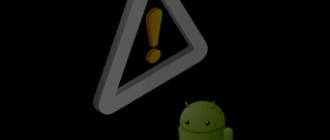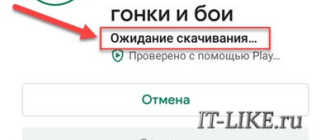Не работает GPS на Xiaomi (Redmi), как исправить?
От многих начинающих пользователей Xiaomi (Redmi) я слышу о том, что GPS на телефоне не работает, или работает плохо и как можно это исправить?
Начну с того, что сигнал от спутников системы GPS, как и ГЛОНАСС, относительно слабый, телефон может его поймать на улице, но если вы находитесь в помещении, очень вероятно, смартфон не сможет их уловить.
Более того, для точного определения координат по GPS Xiaomi должен уверенно ловить сигнал минимум от четырёх спутников одновременно, это возможно только на открытом воздухе. Более того, если вы окружены высотными зданиями, сигнал также будет искажаться и заметно ослабевать, поэтому в центре крупных городов смартфоны могут сильно ошибаться.
По этой причине в современных Xiaomi в прошивку введена дополнительная возможность коррекции координат местоположения не только по сигналам от спутников, но и по уровню сигнала вышек сотовой связи, а также по сигналу от локальных сетей Wi-Fi.
Эту функцию я рекомендую активировать, если вы часто находитесь внутри крупных массивных зданий и в этот момент вам необходимо, чтобы приложения, использующие данные GPS, работали надёжно.
Сломаться GPS в телефоне, конечно, может, но это очень редкий случай. Даже если смартфон упал, или попал в воду, проблема с GPS это последнее, что вас будет интересовать, ведь в случае поломки Xiaomi вообще не будет работать из-за разбитого экрана или поломанной материнской платы. Теоретически, физическая поломка возможна, но вероятность её крайне мала и рассматривать её не будем.
Чаще проблема наступает при программных ошибках, для их искоренения есть проверенный и эффективный способ – перезагрузка смартфона.
Как настроить работу GPS на Xiaomi, чтобы он работал
Для пользователя доступно всего 2 настройки GPS в Xiaomi, которые скрыты в разделе «Местоположение». 
Первая из них отвечает за включение и выключение функции. 
Вторая позволяет включить режим повышенной точности, о котором я писал выше, он скрыт под названием «Геолокация Google», войдите в это меню и активируйте переключатель. 

Вот и всё, больше владелец Xiaomi никак не может повлиять на работу GPS, кроме как дать нужные разрешения для приложений, которые его используют.
Для этого в этом же разделе войдите в меню «Разрешения для приложений». Убедитесь, что той программе, в которой, как вам кажется, GPS не работает, даны необходимые разрешения на использование этой функции. 

Если разрешения даны, GPS включён, и при этом приложения не работают, нужно разбираться с телефоном персонально и вдумчиво, потому что причина может быть скрыта совсем не в самой системе определения координат, а где угодно, вплоть до того, что на смартфон установлена подозрительная кастомная прошивка, мешающая работе этой функции.
Это может быть полезно:
- Как включить GPS на телефонах Xiaomi
- Двойной GPS на телефонах Xiaomi (Redmi), что это и как включить
- Складной телефон Xiaomi появился в новом видео
- Xiaomi Mi A2 Red Edition поступит в продажу завтра
- Как улучшить точность работы GPS на Xiaomi (Redmi)
Привет, меня зовут Тимур. Я с детства увлекался компьютерами и IT-Индустрией, мне это нравится, это моя страсть. Последние несколько лет глубоко увлёкся компанией Xiaomi: идеологией, техникой и уникальным подходом к взрывному росту бизнеса. Владею многими гаджетами Xiaomi и делюсь опытом их использования, но главное – решением проблем и казусов, возникающих при неожиданных обстоятельствах, на страницах сайта mi-check.ru
 Как улучшить точность работы GPS на Xiaomi (Redmi)
Как улучшить точность работы GPS на Xiaomi (Redmi) Что делать, если WhatsApp использует камеру в фоновом режиме на Xiaomi (Redmi)
Что делать, если WhatsApp использует камеру в фоновом режиме на Xiaomi (Redmi) Перестали приходить Push уведомления на Xiaomi от приложений
Перестали приходить Push уведомления на Xiaomi от приложений
Память Android заполнена, хотя там ничего нет — что делать?
С проблемой переполненной памяти сталкиваются многие владельцы устройств на платформе Android.
Вроде пользовательских файлов сохранено немного, но накопитель все равно забит. Причин такой проблемы существует несколько — рассмотрите каждую из них.
Но сначала ремарка для начинающих пользователей. Самые большие объемы памяти, как правило, занимают видеоролики. Рекомендуем зайти в «Галерею» и проверить смартфон на предмет ненужных материалов. Невостребованные ролики, скачанные фильмы, обрезки видео — все это скапливается в файловой системе и занимает память. Удалите ненужные видеоролики, фотографии и другие данные, загруженные с WhatsApp или других приложениях и мессенджеров. Они сохраняются в отдельную папку, расположенную в DCIM.
Очистка кэша телефона
Первым делом, нужно почистить кэш на Android-смартфоне. Существует несколько способов чистки. Начнем с базовых настроек:
- Откройте настройки смартфона.
- Зайдите в раздел «Память» или «Хранилище».
- Выберите раздел «Данные кэша» и нажмите кнопку «Удалить кэш».
- Далее нажмите «ОК» для полной очистки.

Также кэш-память на Android чистится через специальные приложения (которые в последнее время сильно испортились). Вот способ очистки на примере утилиты CCleaner (программа доступна в Google Play). После ее установки выполните следующий алгоритм действий:
- Зайдите в приложение, выберите опцию «Очистка кэша и памяти» и нажмите на кнопку «Анализ».
- После завершения сканирования системы отметьте галочкой опцию «Кэш» и выберите «Очистить».
- Кэш, временные файлы и прочий мусор автоматически удаляются с телефона.
Если остались вопросы, обязательно изучите более подробную статью об очистке кэша. Отметим, что один из самых действенных методов очистки кэш-памяти — раздел Wipe cache partition в меню Recovery.

Очистка ненужных файлов
Большие объемы нежелательных данных чаще всего скапливаются в папках загрузки или мессенджеров, а также в скрытой директиве .thumbnails. Рекомендуем провести тщательный анализ файловой системы. Для этой операции подойдет анализотор дисков DiskUsage, который также загружается из Google Play.
После установки зайдите в программу и выбреете опцию «Карта памяти». Тут собраны все данные, которые есть на устройстве. Выберите ненужный файл и удалите его. Для этого зайдите в меню в верхнем углу экрана и нажмите кнопку «Удалить».

DiskUsage подходит для «поштучного» удаления файлов и анализа дискового пространства, но приложение неудобно для массового очищения системы. Также здесь не получится просмотреть медиафайлы — для этого рекомендуется использовать какой-нибудь проводник или диспетчер задач.
Удаления файлов из скрытой папки .thumbnails
Директива .thumbnails находится в папке DCIM — в галерее, где хранятся фотографии и видеоролики. В .thumbnails сохраняются эскизы медиафайлов, чтобы в дальнейшем смартфон мог быстрее подгружать плитки-миниатюры. Со временем накапливается несколько гигабайт эскизов, особенно если владелец устройства любитель делать снимки или снимать видео.
Например, на одном из смартфонов редакции хранится 500 фотографий. Размер папки с миниатюрами .thumbnails составляет 1 ГБ. Это пространство можно легко освободить.

Так как директива .thumbnails по умолчанию скрыта, через галерею зайти в нее не получится. Для диагностики и удаления эскизов рекомендуется скачать приложение Total Comander. Далее нужно выполнить следующие действия:
- Зайдите в установленное приложение Total Comander и найдите там папку .thumbnails (она находится в папке DCIM).
- Под перечнем сохраненных миниатюр в левом нижнем углу экрана есть кнопка «Выделить» — нажмите ее.
- Затем нажмите на крестик внизу панели, чтобы удалить существующие эскизы.


Единственный недостаток в такой операции — теперь миниатюры будут подгружаться чуть медленнее. После очистки папки .thumbnails устройство снова начнет создавать новые эскизы. Чтобы это предотвратить, потребуется блокировка создание эскизов.
Как заблокировать создание эскизов?
Чтобы не удалять содержание папки .thumbnails постоянно, выполните следующие действия:
- Удалите папку .thumbnails и подключите смартфон к ПК.
- На компьютере создайте пустой текстовый файл и укажите для него имя .thumbnails (убедитесь, что название папки прописано точно).
- Далее этот файл переносится на телефон в папку DCIM.
Теперь сохранение эскизов прекратится, так как система не сможет создать новую директиву .thumbnails, поскольку в гаджете уже существует папка с аналогичным названием. Если по какой-то причине этот метод не сработал, проделайте те же действия, но вместо .thumbnails, укажите пустому текстовому файлу имя .nomedia.
Карта памяти
Логичным и самым простым решением проблем с нехваткой памяти является покупка карты памяти (если в смартфоне есть соответствующий разъем). При установке microSD на некоторых устройствах потребуется ее активация, потому что по умолчанию телефон так и продолжит сохранять файлы во внутреннею память. Зайдите в раздел «Память/Хранилище» и поставьте маркер возле опции «Карта памяти».
Еще важно правильно выбрать карту памяти — учесть класс и скорость, а также другие характеристики. Чтобы не возникло накладок, внимательно изучите наши статьи.

Нужно отметить, что в смартфонах на свежих версиях Android есть возможность объединения внутреннее хранилище с картой памяти. В таких случаях смартфон сам предложит произвести соединение после установки карты.
Сброс настроек
Самым радикальным методом решения всех системных проблем является полное форматирование или сброс гаджета до заводских настроек. Этот метод рекомендуется использовать в случаях, когда простые способы решения проблемы не принесли желаемого результата.
Для возвращения смартфона к заводским настройкам выполните следующие действия:
- Зайдите в настройки и выберите опцию «Восстановление и сброс».
- Здесь могут быть два варианта: сброс без потери данных и сброс совместно с полным форматированием накопителя. Выберите второй вариант.
- Далее нажмите «Сбросить настройки» и ждите завершения процедуры.
Итоги
Проблемы с памятью бывают разными, как и их решения. Начните диагностику системы с выполнения самых простых действий и удаления ненужных игр, приложений, фотографий, видео и других файлов. Не забудьте добавить карту памяти, очистить кэш и папку .thumbnails. Если это не поможет, пробуйте более радикальные меры.
5 способов освободить память на Android
У каждого человека или почти у каждого есть устройство, работающее на операционной системе Android: будь то планшет, смартфон, электронная книга и т.д. Плюсы таких девайсов в том, что они могут работать как фотоаппарат, видеокамера, будильник, на них можно играть в игры… Но рано или поздно каждому человеку придется столкнуться с одной проблемой – память вашего устройства заполнена. Вы решили загрузить очередное видео или сделать пару интересных фото. А ваше устройство выдает «память переполнена». Что же делать в таких случаях. Давайте попробуем разобраться как освободить память, не потеряв нужной информации.

Первый способ – пересмотр данных на вашем устройстве
Прежде, чем вы решите что-то удалить с вашего устройства для начала нужно провести небольшую ревизию и посмотреть, что на нем хранится, какие есть фото, видео и другие приложения. Для этого нужно открыть меню вашего Андроида найти раздел «Мои файлы». Далее нужно перейти в «Память устройства». Здесь вы можете детально изучить сколько памяти на вашем устройстве занимают, фото, видео или аудио файлы. Решите, что следует оставить, а что удалить.

Второй способ – пересмотреть приложения, расположенные на вашем устройстве
Откройте меню вашего Андроида и внимательно изучите расположенные иконки приложений, установленные на вашем устройстве. Подумайте и задайте себе вопрос: какими приложениями вы пользуетесь? Как часто это происходит? А какие вам вообще не нужны. Решили уже что вам не нужно? Тогда следующий шаг в меню выбираем «Настройки» затем «приложения» и находим «Диспетчер приложений». В диспетчере приложений вы увидите какие приложения у вас установлены, сколько они занимают памяти и какие из них запущены на вашем устройстве в данный момент. Открыв каждое из приложений, вы можете выбрать как с ним поступить. Остановить его, выключить или удалить. Но будьте внимательны, не выключите нужное приложение для системы Андроид.
Третий способ – перенос файлов на карту памяти
На каждом Андроиде есть возможность установки карты памяти. Перед покупкой определитесь на сколько Гигабайт вам нужна карта памяти, а затем спросите совета продавца какую карту памяти сможет потянуть ваше устройство. В основном, карты памяти предназначены для хранения фото, видео и аудио файлов. Но бывают случаи, когда требуется перенести то или иное приложение на вашу карту. Для этого перейдите в «Настройки» раздел «Приложения». Открыв «Диспетчер приложения» кликаем на нужное вам приложение и смотрим доступна ли функция перенос на SD карту. Если доступно смело жмем кнопку и приложение переместиться на вашу карту памяти. Также при установке новых приложений устройство иногда предлагает куда его установить, вам лишь следует выбрать карту памяти. Еще вы можете настроить чтобы видео и фото сохранялись на SD карту, а не в память вашего устройства.
Четвертый способ – очистка кэш памяти вашего устройства
Любите посидеть в сети интернет или обновить очередное приложение? Из-за этого ваше устройство хранит много ненужных данных, которые сохраняются в кэш памяти. А если вы постоянно подключены к интернету и почти каждый день пользуетесь тем или иным приложением, то кэш память вашего Андроида может достигать несколько сотен мегабайт, а это тоже занимает память. Чтобы очистить кэш память можно установить приложение Clear Master Lite. Благодаря этой небольшой программе вы сможете с легкостью очистить кэш.
Пятый способ – облачное хранилище
Если у вас много фото, видео и аудио файлов, то не обязательно забивать ими ваше устройство часть этих данных можно хранить в облачном хранилище. Google Диск – файловый хостинг, предоставляемый компанией Google, на котором можно хранить до 15 Гб данных. Для начала того вполне хватит. Кроме этого данная компания предоставляет такие службы как: Google Music и Google Play, Gmail и Google Doc. Это очевидный выбор для пользователей Андроид и их совместная работа очень удобна.
Как Очистить Память на Андроиде: 8 Способов Освободить Место на Телефоне

- Встроенные инструменты Android
- Включить диспетчер хранилища
- Удалить ненужные приложения
- Очистить кэш приложения
- Удалить офлайн-карты
- Очистить папку загрузок
- Следите за загруженной музыкой
- Не забудьте о Google Диске
Наверняка вы сталкивались с такой проблемой, как нехватка памяти на телефоне с Android.
Можно удалить лишнее вручную, например фото или видео.
Но что делать, если места все равно мало?
Можно освободить место при помощи специальных программ.
Встроенные инструменты Android
Если у вас на телефоне установлен Android 8 – считайте, что вам повезло.
В этой версии есть новые инструменты для управления свободным местом на телефоне.
Что нужно сделать?
- Заходим в «Настройки» и выбираем «Хранилище и память». Здесь ищем надпись «Освободить место».
![]() «Настройки»
«Настройки» - Нажимаем на «Освободить место».После этого телефон будет искать файлы и приложения, которые могут быть удалены.Поиск будет идти среди файлов и приложений, которые вы редко используете.Когда процесс завершится, вам предоставят список файлов, которые можно удалить.Вы можете или подтвердить, или отменить выбор любых файлов.
![]() Нажимаем «Освободить место»
Нажимаем «Освободить место» - Если вы хотите получить немного больше информации в процессе, можете пропустить нажатие на кнопку «Освободить место» , и вы обнаружите, что под кнопкой есть список, разбивающий на категории, что занимает ваше пространство.Категории включают такие пункты, как «Музыка», «Фотографии» и «Приложения».
- Нажав на любую из этих категорий, вы попадете на другой экран, где будут перечислены приложения, занимающие место в этой категории.
- Нажмите на любое из приложений и выберите «Управление пространством».На этом экране вы сможете очистить данные из этого конкретного приложения с помощью кнопки «Освободить пространство» .
Включить диспетчер хранилища
Android 8 (Oreo) также включает функцию «Диспетчер хранилища».
Она автоматически удаляет фотографии и видео с вашего устройства после их резервного копирования в Google Фото. Как включить Storage Manager:
- Откройте «Настройки» и нажмите «Хранилище».
- Прямо под кнопкой «Свободное пространство» вы увидите опцию «Диспетчер хранилища». Просто включите.
- Если вы нажмете на три линии слева, вы можете указать, как часто будет происходить автоматическое удаление фотографий и видео.Вы можете выбрать 30, 60 или 90-дневные интервалы.
Имейте в виду, что даже если у вас нет Oreo и функции Storage Manager, вы все равно должны иметь привычку удалять лишние фотографии и видео. Это можно делать вручную.
Удалить ненужные приложения
Нет лучшего способа увеличить место на устройстве, чем удалить старые ненужные приложения или игры.
Если вы какое-то время пользовались телефоном, вероятно на вашем устройстве накопилось много нежелательных приложений. Потратьте немного времени, чтобы удалить ненужное.
- Откройте «Настройки».
- Прокрутите до пункта «Приложения» и нажмите на него.
- Нажмите на приложение, которое вы хотите удалить.
- Нажмите «Удалить» .К сожалению, вы не можете удалить системные приложения.
Очистить кэш приложения
Большинство приложений кэшируют некоторые данные во внутренней памяти вашего телефона, и с течением времени размер вашего кэша будет увеличиваться.
- Просто откройте «Настройки» и зайдите в «Хранилище» для очистки кэша всех приложений.
![]() Удаление кэша
Удаление кэша - После того как пройдет подсчет данных, нажмите на «Данные кэша».
![]() «Данные кэша»
«Данные кэша» - Нажмите «Ок» и кэш будет очищен.
![]() Очистка кэша
Очистка кэша
Также можно удалить кэшированные данные для каждого отдельного приложения.
Для этого придется заходить в каждое приложение и удалять вручную.
Удалить офлайн-карты
Карты Google — одно из самых надежных и точных доступных приложений для навигации.
А если вы использовали его автономную функцию навигации, у вас обязательно будут карты, которые занимают значительную часть памяти телефона.
Некоторые из загружаемых карт могут занимать сотни мегабайт, если не гигабайт.
Наверняка вы захотите удалить все старые карты, которые вам больше не нужны.
- Для этого откройте «Карты Google».
![]() Карты Google
Карты Google - Нажмите три горизонтальных полоски вверху слева.
![]() Три горизонтальных полоски
Три горизонтальных полоски - Выберите «Офлайн-карты», чтобы увидеть, какие карты вы скачали, а также сколько места они занимают.
![]() «Офлайн-карты»
«Офлайн-карты» - Нажмите на любые карты, которые вам не нужны, и удалите их.
![]() Список загруженных карт
Список загруженных карт
Очистить папку загрузок
Большинство из нас используют наш телефон почти так же, как и компьютер. Конечно, это означает, что мы постоянно загружаем файлы на телефон.
PDF-файлы меню ресторана или билеты на концерты, документы для работы, ZIP-файлы – все это может находиться в папке Загрузки.
А как часто вы заходите в эту папку и удаляете эти файлы?
- Откройте «Файлы» (или «Загрузки» на старых устройствах), чтобы увидеть, какие файлы там скрываются.
![]() Загрузки
Загрузки - Выберите ненужные и удалите их.
![]() Удаление файлов загрузки
Удаление файлов загрузки
Следите за загруженной музыкой
Google Play Music — это отличный способ управлять всеми вашими аудио при помощи одного приложения.
Помимо того, что это музыка онлайн, приложение также предоставляет доступ к личным библиотекам одним из двух способов.
Либо вы можете передавать потоковое содержимое, которым вы владеете, либо вы можете загрузить его непосредственно на свое устройство для автономного использования.
Play Music можно настроить для автоматической загрузки приобретенных или загруженных песен.
Кроме того, по умолчанию автоматически загружаются следующие три эпизода любого подкаста, на который вы подписаны.
Все эти автоматические загрузки могут быстро заполнить память устройства.
К счастью, вы можете быстро изменить эти настройки.
- Просто откройте приложение Google Play Music и коснитесь кнопки меню (три горизонтальных линии) в верхнем левом углу экрана.
![]() Google Play Music
Google Play Music - Нажмите «Настройки» и выберите «Управление скачанными файлами».
![]() Выберите «Управление скачанными файлами»
Выберите «Управление скачанными файлами»
Не забудьте о Google Диске
Наконец, не забудьте, что каждый пользователь Google получает 15 ГБ облачного хранилища бесплатно.
Если на вашем Android-устройстве недостаточно места, и вы не хотите удалять файлы, попробуйте переместить его в облако.
Если вы нашли ошибку, пожалуйста, выделите фрагмент текста и нажмите Ctrl+Enter.
На телефоне Android ничего нет, но память заполнена: 5 советов по решению проблемы
Как очистить память телефона на Андроиде? – это вопрос, интересующий многих пользователей смартфонов. Недостаток памяти является одной из самых распространённых проблем, так как может появляться даже на смартфонах с большими объемами хранилищ. Обычно о появлении проблемы сообщает системное сообщение «Память заполнена». При этом на устройстве действительно может не быть свободного пространства, а порой её там достаточно. Данная проблема приводит к запрету на скачивание, обновление, создание фото и видео. Телефон превращается в малополезный аппарат, лишенный большей части функций.
Выход из ситуации – это освобождение места или изменение настроек. Мы покажем 5 эффективных способов устранения недостатка свободного места на смартфоне.
Очистка телефона от ненужных файлов
Если память телефона Android заполнена, первым делом рекомендуем удалить приложения, загрузки и системный мусор. Наибольшее количество места на смартфоне занимает папка загрузки и установленные приложения. Действенный способ освободить достаточное количество памяти – убрать всё ненужное.

Как очистить внутреннюю память телефона:
- Проанализировать все приложения на рабочем столе смартфона. Скорее всего удастся найти несколько ненужных или мало полезных приложений, которыми уже давно не пользуются. Их лучше удалить в целях высвобождения памяти;

- Ещё одна распространённая причина, почему память телефона заполнена – в ней хранится много видео и фото. Можем отфильтровать неудачные фотографии и бесполезные видео. Это уже может решить проблему. Если же все медиаданные нужны или их удаление не помогло высвободить достаточный объём памяти, остаётся только перенести файлы. Рекомендуем переместить данные на флешку или перебросить на компьютер;
- Очистить загруженные файлы из мессенджеров. Они по умолчанию загружают присланные фотографии на телефон. Из-за этого, в хранилище смартфона скапливаются различные открытки, поздравления, фото посторонних людей и прочее. Проще всего очистить этот раздел – использовать компьютер. Через проводник можем открыть одноимённую папку с мессенджера и убрать её содержимое;
- Проверить папку, в которую браузер загружает все файлы. Здесь скапливается много данных, их очистка поможет высвободить немало места.
Это самые эффективные способы освободить место на телефоне, но и они не всем помогают. Проблема с недостатком памяти сохранилась? – Читайте дальше.
Удаление информации из папки .thumbnails на Android
Наверное, немногие знают, но при просмотре галереи система Android создаёт эскизы – это небольшие снэпы картинок. Их основная задача заключается в увеличении скорости следующей загрузки файлов. Несложно догадаться, что эти эскизы занимают место и имеют минимальную практическую пользу.
Что делать, если память телефона заполнена:
- Подключаем смартфон к ПК и включаем режим «Передача файлов».
- Открываем раздел «DCIM» в разделе телефона.
- Переходим в каталог «.thumbnails».
- Нажимаем сочетание Ctrl + A и удаляем всё содержимое.

Со временем в данном разделе скапливаются данные на 1-2 Гб. Только их удаление поможет телефону, возможно, он даже перестанет тормозить.
Важно! Это действие рекомендуем выполнять с определенной периодичностью. В зависимости от активности использования смартфона – это 1-3 недели. Если забываем выполнить очистку, в разделе скопиться снова такое же количество файлов.
Очистка кэша
Ещё один способ безболезненно освободить место на телефоне – удалить кеш. Кэш – это временные файлы, предназначенные для ускорения обработки данных. Сюда помещаются активно используемые данные. Вместо повторной обработки данных при загрузке приложения, они просто берутся с кэша.
Как и в прошлом случае, в небольших количествах кэш полезен, а в больших – способен замедлять работу смартфона. Такая процедура готова подарить от 500 Мб до 2-4 Гб свободного места и даже больше.
Как очистить хранилище телефона за счёт удаления кэша:
- Открываем приложение «Настройки».
- Ищем раздел «Система и устройство» и нажимаем на пункт «Хранилище».

- После подсчёта данных, занятых кэшем, нажимаем на пункте «Данные кеша».

- В окне «Очистить кеш» выбираем «Ок».

Кстати, из-за неправильно сформированного кэша бывает ситуация, когда память телефона заполнена, хотя там ничего нет. Обычно утилита для доступа к официальному магазину Google Play сообщает, что память занята. Это уведомление появляется при попытке установить любое приложение.
Как убрать кэш у Google Play:
- В меню «Настройки» ищем раздел «Приложения».
- Выбираем «Все приложения».
- Находим строку «Google Play Маркет» и жмём на неё.

- Снизу нажимаем на кнопку «Очистить» и выбираем «Очистить кэш».

Полезно! Часто для удаления кэша пользуются специальными приложениями, они не требуют root-доступ и всё выполняют в пару нажатий. Для этого можем использовать CCleaner или Clean Master.
Изменение настроек в смартфоне Android
Теперь узнаем о способе, который готов дать больше свободной памяти, чем любой другой метод. Это радикальный способ, как освободить память на телефоне, суть которого – сбросить настройки к заводскому состоянию. Произойдёт форматирование локального хранилища. На выходе получаем полностью чистый смартфон.
Важно! Рекомендуем этот метод только в том случае, если остальные способы не помогли.
Как очистить память телефона:
- Входим в меню «Настройки» и находим пункт «Система и устройство».
- Открываем «Расширенные настройки» и в конце страницы нажимаем на «Восстановление и сброс».

- Внизу списка выбираем «Сброс настроек».

- Жмём на «Все файлы на телефоне» и подтверждаем действие.
Напоследок мы оставили ещё один хороший способ, который требует небольших денежных вложений.
Замена карты памяти
Можем просто приобрести microSD-карту большего объёма. Современные смартфоны обычно поддерживают накопители на 128 Гб. С таким объёмом хранилища недостатка места наблюдаться не должно.
Важно! Многие смартфоны обладают совмещённым слотом. Это значит, что во второй слот можем установить либо 2-ю SIM, либо microSD-карты. Придётся правильно расставлять приоритеты.
Краткое резюме: недостаток памяти легко устранить с помощью удаления временных и бесполезных файлов. При желании сохранить все данные, можем просто установить более ёмкую флешку. Если многие данные с телефона устарели, имеет смысл перекинуть всё нужное на компьютер и отформатировать смартфон. Сброс к заводским настройкам освобождает наибольшее количество места.
Como ganar espacio en su dispositivo Android (10.28.21)
Cada bit de espacio de almacenamiento en su dispositivo Android es significativo porque eso significa otra foto o video que puede guardar u otra aplicacion que puede instalar en su telefono o tableta. Quedarse sin espacio de almacenamiento puede ser molesto, especialmente si necesita actualizar su Android o instalar una nueva aplicacion.
Si desea saber cuanto espacio de almacenamiento le queda en su dispositivo, vaya a Configuracion y toque Almacenamiento para ver cuanto espacio se ha utilizado y cuanto esta disponible para su uso. Tambien puede ver que aplicaciones estan usando mas espacio y cuanto espacio estan acaparando para si mismas. Por ejemplo, sus fotos y videos podrian estar ocupando una porcion considerable de su almacenamiento, por lo que debe eliminar algunos de ellos o almacenarlos en la nube para recuperar o liberar espacio de almacenamiento.
Este articulo le ensenara varias formas sobre como liberar espacio en Android para que pueda usarlo para otras cosas. Los metodos para liberar espacio son los mismos para todos los dispositivos Android, independientemente del fabricante.
Metodo 1: Eliminar aplicaciones no utilizadas
Lo primero que debe hacer es volver a examinar el cajon de su aplicacion para ver todas las aplicaciones que ha instalado en su dispositivo. Notaras que algunas de las aplicaciones que tienes en tu telefono se han usado solo una o dos veces, se han olvidado y simplemente se han quedado ahi consumiendo tu espacio de almacenamiento. Estas son las aplicaciones de las que desea deshacerse para liberar espacio de almacenamiento.
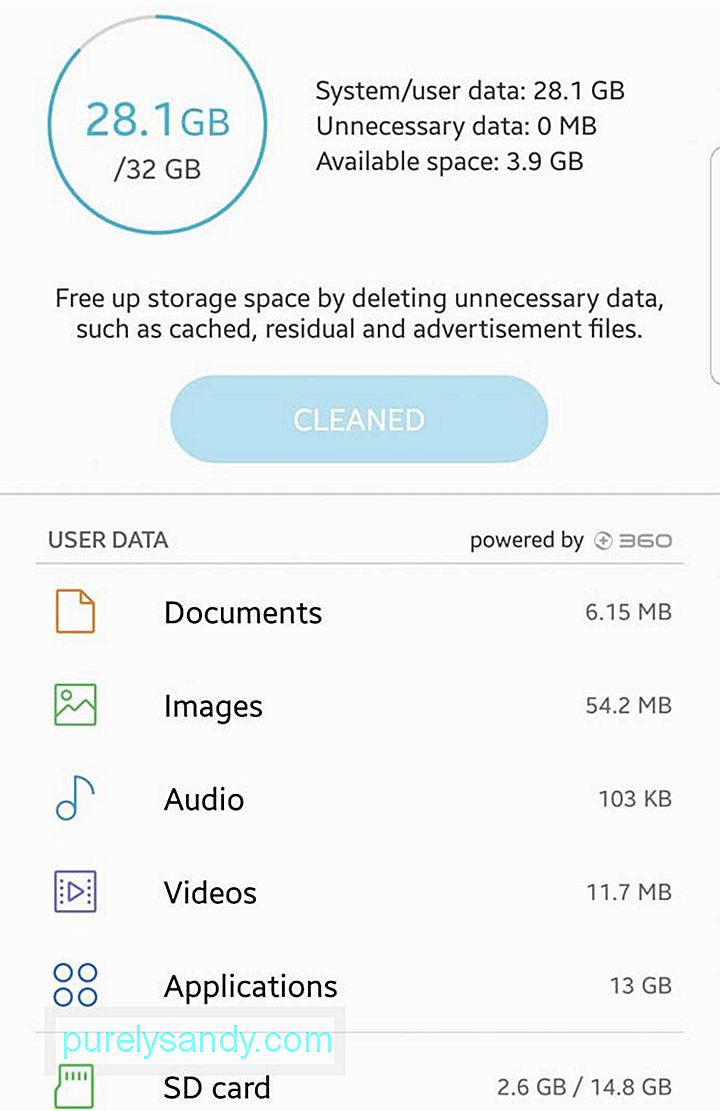
Puede elegir eliminar estas aplicaciones una por una, lo que le permite revisar cada aplicacion y decidir si todavia los necesita o no. Para hacer esto, vaya a la Configuracion de su dispositivo & gt; Aplicaciones & gt; Gestor de aplicaciones. Alli, vera una lista de todas las aplicaciones que tiene en su dispositivo. Elija la aplicacion que no siempre usa y toque Desinstalar para eliminarla de su dispositivo. Siga estos pasos para todas las demas aplicaciones que desee eliminar.
Tambien puede intentar eliminar estas aplicaciones no utilizadas de una sola vez, lo que le ahorrara la molestia de revisarlas una por una. Ve a Configuracion & gt; Almacenamiento, luego toque el boton Liberar espacio. Estos abren una pagina donde puede ver sus archivos respaldados (fotos y videos), descargas y aplicaciones que usa con poca frecuencia. Elija lo que desea eliminar y vea cuanto espacio de almacenamiento gratuito de Android recupera.
Metodo 2: Mover archivos a la nube

Tambien puede hacer una copia de seguridad de sus fotos y videos usando Google Photos, por lo que se almacenan en la nube. Una vez que se haya realizado una copia de seguridad, puede eliminarlos de su dispositivo para tener mas espacio de almacenamiento libre. Tambien puede copiarlos manualmente a su computadora u otros dispositivos de almacenamiento como USB o tarjeta de memoria para su custodia.
Metodo 3: Quitar Bloatware
?Que es bloatware? Es un termino que se usa para describir las aplicaciones que estan preinstaladas en su dispositivo por su sistema operativo, fabricante u operador. No puede desinstalar estas aplicaciones directamente, lo que puede resultar frustrante. Estas atascado con aplicaciones que no usas y solo estas ahi para ocupar espacio en tu dispositivo.
Hay varias formas de eliminar o deshabilitar bloatware, pero el metodo mas comun para eliminarlas por completo es mediante rootear su dispositivo. Este metodo revierte tu dispositivo a su version original y elimina cualquier actualizacion que hayas descargado. Sin embargo, rootear su dispositivo es un proceso complicado, por lo que primero debe comprender los pros y los contras antes de usar este metodo.
Otra forma de lidiar con el bloatware es deshabilitar las aplicaciones de bloatware. Esto no elimina las aplicaciones, pero evitara que las aplicaciones se actualicen y se ejecuten en segundo plano, lo que podria liberar algo de espacio.
Metodo 4: usar una aplicacion de terceros

Esa es probablemente la forma mas comoda y conveniente de liberar espacio de almacenamiento en su dispositivo Android. Hay muchas aplicaciones en Google Play Store que hacen esto, pero una de las mas efectivas es la herramienta de limpieza de Android. Escanea su dispositivo y elimina todos los archivos basura. Tambien aumenta la velocidad y el rendimiento de su dispositivo al cerrar aplicaciones que ralentizan su telefono. Outbyte Android Care es liviano y facil de usar.
Hay muchas formas de liberar espacio de almacenamiento en su dispositivo, y puede elegir una o probar todas para asegurarse de recuperar suficiente espacio en su telefono o tableta.
Video de Youtube: Como ganar espacio en su dispositivo Android
Как освободить место на внутреннем диске Андроид?
Современные смартфоны все реже оснащают возможностью хранения файлов на MicroSD, мало того операционная система не позволяет переносить приложения на карту, как это было в прежних версиях. Поэтому все чаще пользователям нужны инструкции, как освободить место для обновлений и приложений на жестком диске. Это можно сделать несколькими способами.
Очистка кэша
Начнем с ручного удаления ненужных файлов – для этого вам будет необходимо поработать с настройками своего смартфона по инструкции:
- Зайдите через список всех приложений в «Настройки».
- Перейдите в пункт «Хранилище». Система проанализирует хранящиеся на основном диске данные и составит список по их типам.
- Перейдите во «Внутренний накопитель».
- Выберите «Данные кэша». Тапните по нему.
- Система предложит очистить кэш, вам остается лишь, согласится.

После этого дождитесь пересчета количества свободного места, которое вы можете использовать по своему усмотрению.
Кэш представляет собой дополнительные файлы для приложений, которые позволяют им работать быстрее. Избыточное количество его может тормозить работу системы, поэтому периодически его стоит удалять. Делать это можно не для всех приложений, а для части из них (оставляя кэш тому ПО, от которого вам требуется быстродействие). Для удаления кэша у конкретного приложения нужно сделать следующее:
- Из раздела «Хранилище» настроек перейдите к «Внутреннему диску» и его подразделу «Приложения».
- В списке вы сверху увидите приложения, занимающие большее количество места. Перейдите к тому, что по вашему мнению, может иметь наибольшее количество файлов кэша. И нажмите на кнопку «Очистить».

Как правило, больше всего кэша у приложений для доступа к социальным сетям и браузерах. Также стоит проверить игры, но очистка этих файлов в них может привести к более длительной загрузке и проблемам во время их использования.
Удаление неиспользуемых приложений
Еще один способ освободить место на внутреннем диске – удалить неиспользуемое программное обеспечение. Ваш смартфон способен самостоятельно составить список программ, которыми вы не пользовались долгое время. Поэтому воспользуемся инструкцией по отображению такого списка:
- В блоке «Хранилище» меню настроек откройте внутренний накопитель.
- В правом верхнем углу найдите три вертикальные точки, нажмите на них.

- Выберите в появившемся меню вариант «Освободить место».
- Перед вами появится список приложений по частоте использования. Первыми будут те, которые запускались более 3 месяцев назад.
- Удалите все то, чем вы давно не пользовались. Тут же вы найдете список документов, которые давно не открывались.
Дополнительно можно найти в блоке «Настроек» вкладку «Приложения», а затем избавиться от ненужного софта там. В списке вы найдете все приложения, поэтому старайтесь не убирать те, которые помечены зеленым значком Android. Но в большинстве случаев у таких приложений в меню не будет кнопки «Удалить», а только вариант «Остановить».
Деинсталляция с root-правами
Некоторые приложения, которыми вы не пользуетесь, обычные пользователи удалить не могут. Если на вашем смартфоне открыты права суперпользователя, вы сможете при помощи специальных программ от них избавиться.
Одной из таких утилит является Titanium Backup, которой после скачивания нужно предоставить root-права. Затем следуйте инструкции:
- Запустите программу. Перейдите в раздел «Резервные копии». Перед вами появится список приложений, которые установлены на смартфоне. Их вы можете удалить или заморозить. Так вы можете избавиться от предустановленного Facebook, Twitter и прочих фирменных утилит. Не стоит пользоваться программой для избавления от основного софта, геолокаций, системных приложений и сервисов Google.
- Для удаления приложения нажмите на его название. Перед вами появится меню.

- Выберите вариант, который вам наиболее подходит. Если вы не уверены, что телефон дальше сможет работать без выбранного вами приложения, то необходимо нажать на кнопку «Заморозить». Проверьте работу телефона, если сбой не произошел, то можно полностью удалять приложение.
Если вы уверены, что обойдетесь без выбранного программного обеспечения, то можно сразу щелкать по кнопке «Удалить». Убирая из памяти лишнее, вы помогаете своему смартфону работать быстрее.
Перенос части данных на карту памяти
Если у вас есть возможность установить в смартфоне карту памяти, то необходимо переместить на нее:
- видео;
- фото;
- музыку;
- книги и документы.
Дополнительно просмотрите настройки приложений (браузеров, интернет-радио, социальных сетей, камеры и мессенджеров) и установите в них по возможности вариант хранения данных на карте памяти.
Если во внутренней памяти вашего устройства много аудио, видео или прочих файлов, то перенести их на карту памяти можно при помощи ES Проводника, стандартного Диспетчера файлов или Total Commander. Покажем, как это сделать, на примере последней утилиты:
- Запустите утилиту.
- Найдите во внутренней памяти папку, файлы из которой вы хотите перенести. Например, Music, DCIM или Screen Recorder. Просмотрите файлы и выделите нужные. Перейдите по стрелке справа и выберите вариант «Вырезать в буфер».

- Затем откройте директорию на карте памяти, в которой вы будете хранить файлы. Нажмите на вариант «Вставить».
По аналогичному принципу работают все утилиты для переноса файлов. Отличается лишь то, как вы будете вызывать меню – в некоторых случаях список команд открывается длинным нажатием или двойным тапом. Переносить стоит только фото, документы, видео и музыку. Системные файлы оставьте на месте.
Некоторые приложения вы также можете переместить. Для этого нужно открыть их через блок «Настроек» и вкладку «Приложения». Открывайте каждую программу в поисках кнопки «Перенести на SD», если она есть – смело жмите на нее, чтобы освободить место на внутреннем диске.

Во вкладке «Хранилище» на некоторых версиях Android предусмотрен перенос данных приложений на SD-карту. Но в последнее время система запрещает перенос приложений, так как все большее количество смартфонов выпускают с большим по объему вмещаемых данных внутренним диском.
Сторонние сервисы для очистки внутренней памяти
В магазине приложений можно найти несколько приложений, которые в автоматическом режиме способны удалить все ненужные файлы, обнаружить дубликаты фото и документов. Разберем наиболее популярные приложения для работы с кэшем и очисткой памяти.
- Clean Master. Это приложение производители часто включают в сборки смартфонов. При этом его часто ругают за то, что оно не разбираясь останавливает процессы, тормозит работу устройства, работая в фоновом режиме. Расширенная очистка в этом ПО часто предлагает вам удалить самые большие, но часто используемые программы. Зато в приложении вы можете наглядно увидеть количество освобожденного пространства, но система считывает его действия лишь через несколько минут или часов. До этого вы будете видеть сообщение, что пространства недостаточно.

- CCleaner. Это приложение нужно скачивать специально, но оно хорошо справляется с кэшем и мягко исправляет ошибки системы. Работает оно также хорошо, как на компьютере.
Дополнительно стоит установить облачную синхронизацию документов и фотографий с Google Диск или Google Фото. В этом случае вы сможете хранить свои файлы вне устройства, и иметь к ним доступ везде, где есть интернет.

 retro34.ru
retro34.ru «Настройки»
«Настройки» Нажимаем «Освободить место»
Нажимаем «Освободить место» Удаление кэша
Удаление кэша «Данные кэша»
«Данные кэша» Очистка кэша
Очистка кэша Карты Google
Карты Google Три горизонтальных полоски
Три горизонтальных полоски «Офлайн-карты»
«Офлайн-карты» Список загруженных карт
Список загруженных карт Загрузки
Загрузки Удаление файлов загрузки
Удаление файлов загрузки Google Play Music
Google Play Music Выберите «Управление скачанными файлами»
Выберите «Управление скачанными файлами»